Como inicializar no modo de segurança no Windows 10
Um dos melhores primeiros passos a tomar se Windows 10 não começa corretamente ou não está funcionando como deveria, é começar em Modo de segurança. Fazer isso elimina muito do que você está acostumado e carrega apenas os componentes necessários para que o Windows seja iniciado, após o que você pode solucionar alguns problemas para identificar o problema.
Infelizmente, não existe um atalho simples em sua área de trabalho para abrir o Modo de Segurança porque é uma forma alternativa de Bota no Windows. Para chegar lá, é necessário percorrer algumas etapas, mas as instruções abaixo tornam isso simples.
Dividimos este guia em duas partes principais: acessando o Opções de inicialização avançadas tela (algumas maneiras de chegar lá) e entrar no Modo de segurança.
Parte 1 de 2: Acesse o Menu de Opções de Inicialização Avançadas (ASO)
Existem algumas maneiras de inicializar no Modo de segurança no Windows 10. Alguns métodos são mais fáceis do que outros e a maioria deles exige que você acesse o menu ASO primeiro. Veremos tudo o que você precisa fazer para chegar lá.
Se o Windows iniciar normalmente
Siga um dos primeiros conjuntos de instruções se puder entrar no Windows. Caso contrário, pule um pouco para ver suas opções se o Windows 10 não inicializar completamente.
Acesse o modo de segurança com um atalho de teclado
A maneira mais rápida de abrir o Windows 10 no Modo de Segurança é a partir da tela de login ou da área de trabalho segurando Mudança enquanto seleciona Reiniciar.
Se você estiver na tela de login (ainda não conectado), pressione o botão liga / desliga no canto inferior direito para encontrar a opção de reiniciar:
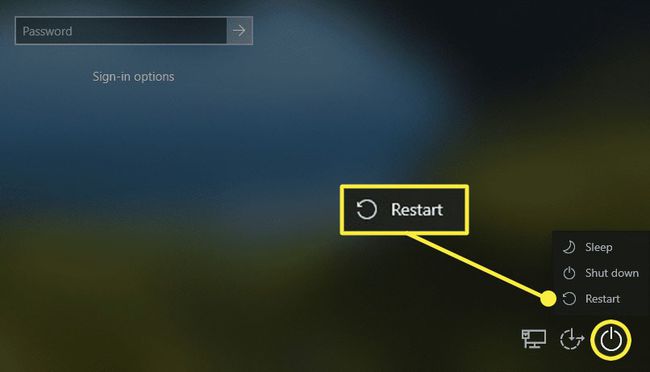
Se você já estiver conectado, abra o menu Iniciar e pressione o botão liga / desliga:
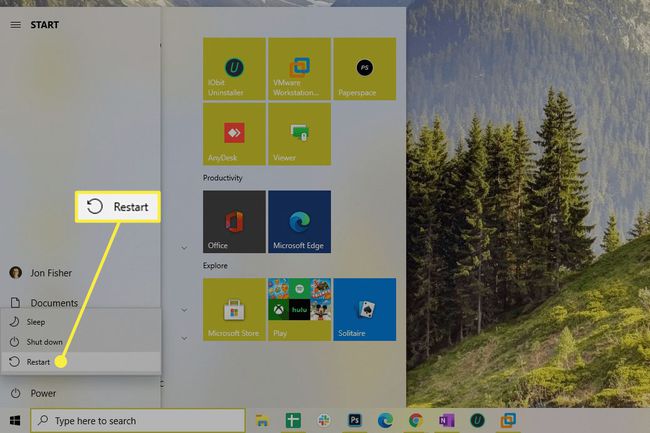
De qualquer forma, após escolher reiniciar com o Mudança pressionada, vá para a seção "Parte 2 de 2: Escolha uma opção de modo de segurança" mais adiante nesta página para obter ajuda sobre o que fazer a seguir.
Acesse o modo de segurança por meio das configurações
Outra maneira de acessar o menu ASO é por meio de Configurações, mas leva um pouco mais de tempo:
pressione WIN + I ou vá para o menu Iniciar e abra as configurações (o ícone de engrenagem).
-
Selecione Atualização e segurança.
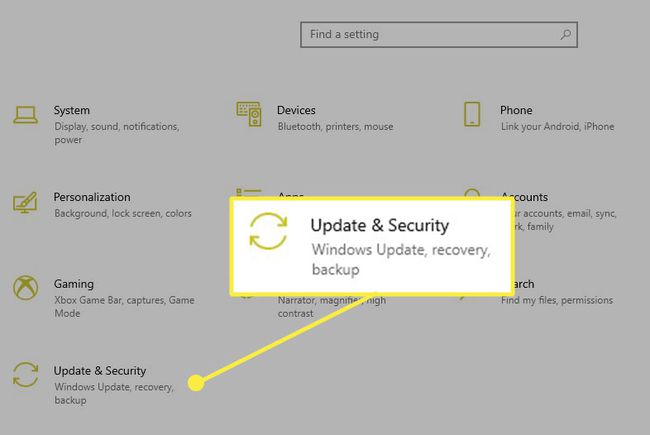
Escolher Recuperação do lado esquerdo.
-
Selecione Reinicie agora do lado direito.
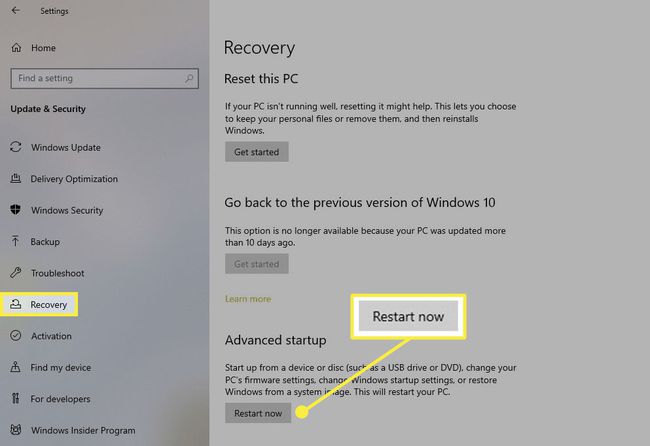
O Windows será reiniciado. Consulte “Parte 2 de 2: Escolha uma opção de modo de segurança” abaixo para as etapas finais.
Acesse o modo de segurança com configuração do sistema
Outra maneira de reiniciar o Windows 10 no Modo de Segurança é com a Configuração do Sistema. Esta rota irá ignorar as Opções de inicialização avançadas totalmente, poupando você algumas etapas mais tarde (mas você terá que desfazer essas etapas também, quando terminar):
Use o WIN + R atalho de teclado para abrir a caixa de diálogo Executar.
-
Modelo msconfig e pressione OK.
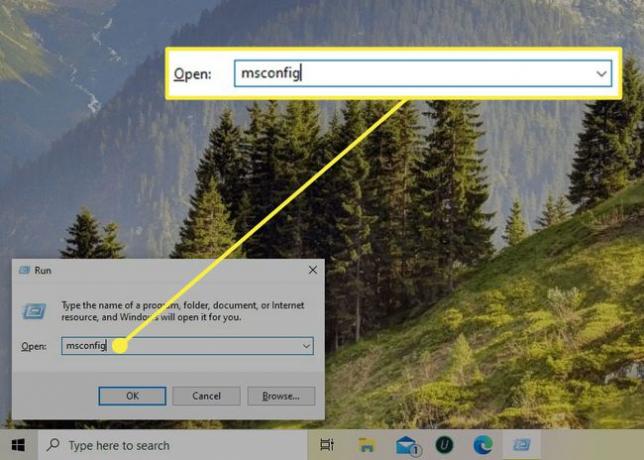
De Bota guia, escolha Inicialização segura.
-
Selecione o botão de opção próximo ao modo que deseja entrar:
- Mínimo inicia o modo de segurança normal.
- Concha alternativa é para o modo de segurança com prompt de comando.
- Rede inicializa no modo de segurança com rede.

Selecione OK.
Escolher Reiniciar se você vir um prompt para reiniciar, caso contrário, reinicie manualmente por meio do menu Iniciar.
Acesse o modo de segurança com o comando de desligamento
O método final que mencionaremos usa o comando de desligamento para reiniciar o Windows 10 no modo de segurança. Basta inserir isso no Prompt de Comando para inicializar no menu ASO e, em seguida, escolher qual tipo de Modo de Segurança você deseja, seguindo as etapas na seção "Parte 2 de 2: Escolha uma Opção de Modo de Segurança" abaixo:
desligamento / r / o
Se o Windows não iniciar
Os métodos acima inicializam no Modo de Segurança quando o Windows 10 já está funcionando, mas se o Windows não começar (provavelmente por que você precisa do Modo de Segurança em primeiro lugar), há outra opção.
Use um disco de instalação ou unidade flash
Se você não conseguir iniciar o Windows, use o disco de instalação ou unidade flash (ou peça emprestado a outra pessoa).
Insira no seu computador a unidade ou disco do Windows 10 e, em seguida, inicialize da unidade ou inicializar a partir do disco.
-
Escolher Próximo na primeira tela.
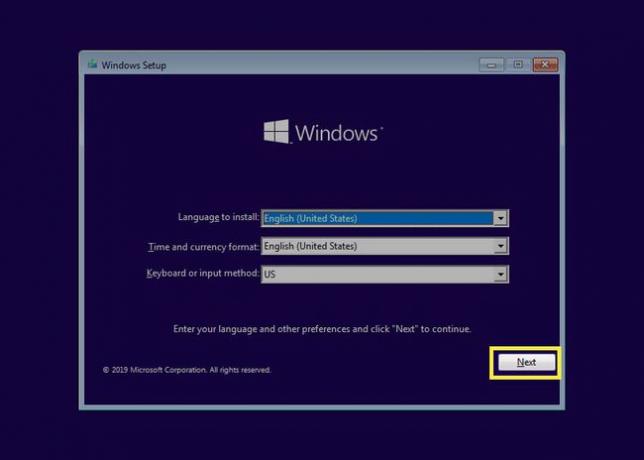
-
Selecione Conserte seu computador.
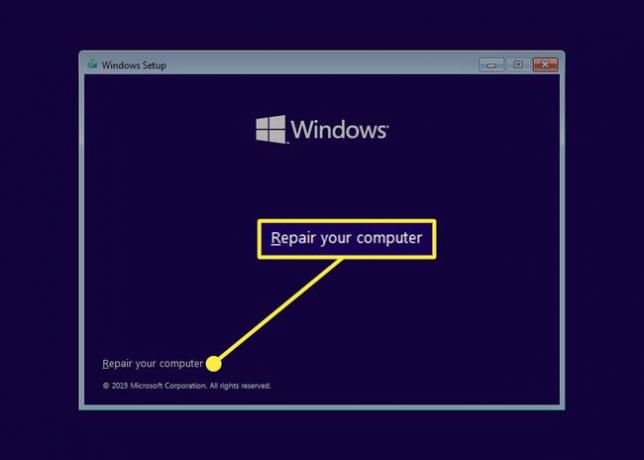
Vamos para Solucionar problemas > Prompt de comando.
-
Digite este comando:
bcdedit / set {default} safeboot minimal
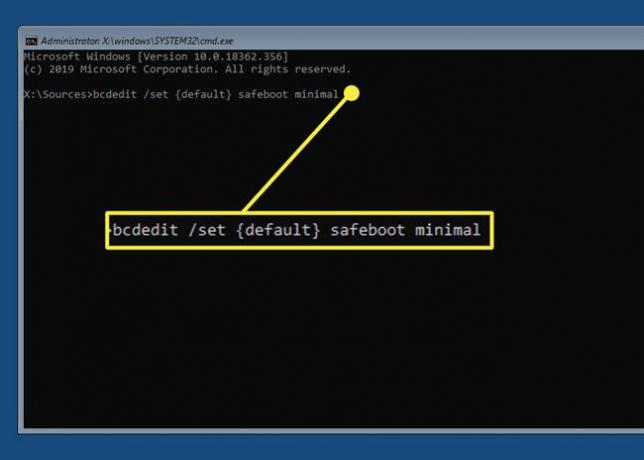
Saia do prompt de comando depois de ver "A operação foi concluída com êxito".
Selecione Prosseguir na próxima tela e tome cuidado para não pressione uma tecla ou você inicializará de volta no programa de configuração do Windows.
Agora você inicializará na versão do modo de segurança do Windows 10. Faça o que você precisa e pule para as etapas na parte inferior desta página para aprender como desfazer essas etapas para evitar que o Modo de segurança seja iniciado automaticamente novamente.
Parte 2 de 2: Escolha uma opção de modo de segurança
Agora que você pousou na tela certa, aqui está onde encontrar as opções do Modo de segurança:
-
Selecione Solucionar problemas.
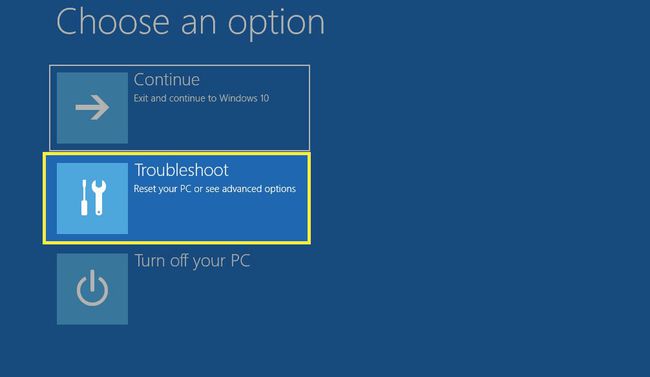
-
Selecione Opções avançadas.
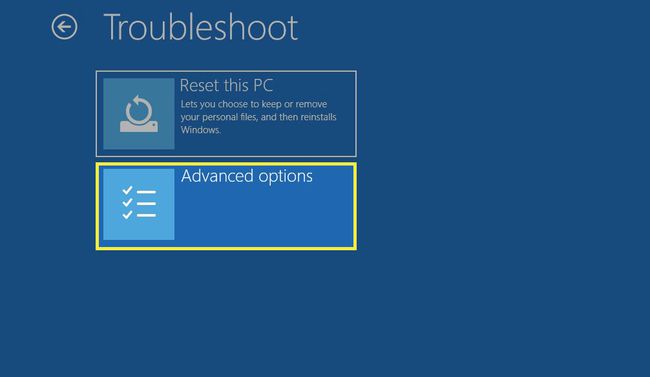
-
Selecione Configurações de inicialização.
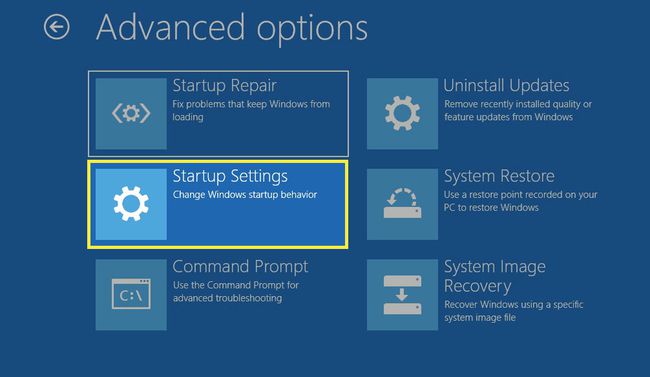
-
Selecione Reiniciar.
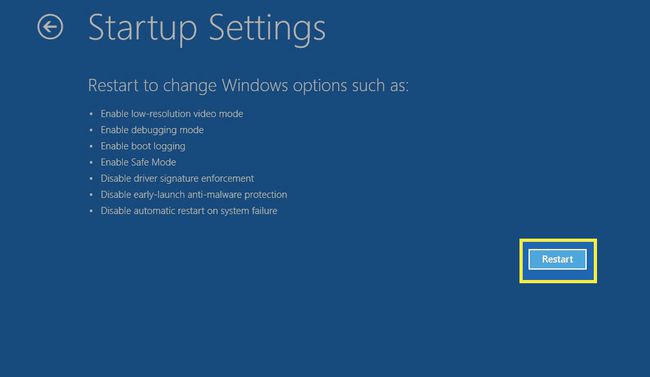
-
Digite o número correto para o tipo de Modo de segurança que deseja iniciar:
- 4 ativa o modo de segurança normal.
- 5 ativa o modo de segurança com rede.
- 6 ativa o modo de segurança com prompt de comando.

O tipo de Modo Iniciar do Windows 10 que você escolheu começará a carregar imediatamente. Pode demorar vários segundos e você será solicitado a fazer login se tiver uma senha.
Como sair do modo de segurança do Windows 10
Quando terminar de usar o Modo de segurança, você precisa reiniciar para retornar ao Modo normal. Na verdade, você pode reiniciar várias vezes para testar se as alterações que está fazendo estão tendo efeitos positivos sobre o que quer que tenha afetado seu computador.
Existem algumas maneiras de desfazer o Modo de segurança, dependendo de como você chegou lá:
-
Se você vir a área de trabalho e inicializar no Modo de segurança de dentro do Windows, a reinicialização funciona da mesma maneira que quando você usa o Windows normalmente: Abra o menu Iniciar para selecionar o botão liga / desliga e depois o Reiniciar opção.
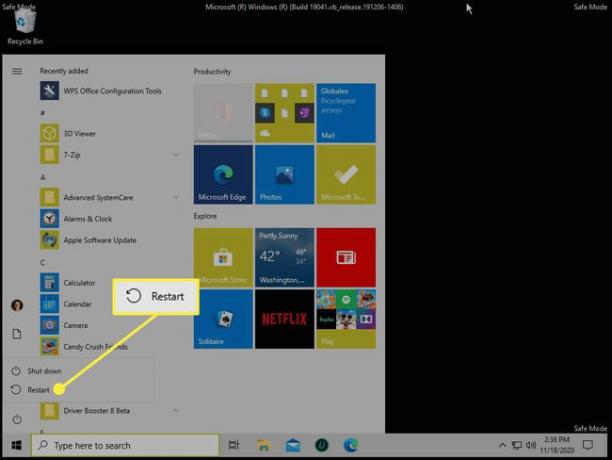
Se estiver usando o Modo de segurança temporariamente com Prompt de comando (ou seja, você escolheu a opção Prompt de comando no menu ASO), use Ctrl + Alt + Del para ver o botão de desligamento familiar ou entrar desligamento / r no prompt de comando.
-
Se você vir a área de trabalho, mas usou a mídia de configuração do Windows ou a ferramenta de configuração do sistema para entrar, execute o msconfig comando, vá para o Bota menu dessa ferramenta, desmarque Inicialização segura, escolher OKe reinicie.
Se você executou o comando bcdedit anteriormente e a edição da configuração do sistema não saiu do Modo de segurança, digite isso em um prompt de comando:
bcdedit / deletevalue {default} safeboot
